MadEdit是一款专业的代码编辑工具。编程人员都在使用的代码编辑工具MadEdit。一个用C ++和wxWidgets编写的跨平台文本/十六进制编辑器,支持许多有用的功能,包括用户最喜欢的和最常用的SyntaxHighlightings,WordWraps,编码,列十六进制模式和系统插件;在HexMode中,MadEdit可以打开最大为32GB的大文件。新版本向pos添加了新的MadPython API,提供了一个新的快捷方式来折叠结果窗口中的所有结果,支持点匹配新行,默认行为更改为不匹配新行,点匹配新行在快速搜索栏中,检查可用转换在开始时刷新,并在打开选项对话框时刷新(新转换将在运行时自动列出),您可以通过FindReplaceInFilesDialog的复选框进行切换隐藏/显示替换UI项,Source Formatter选项卡中的语法突出显示支持,按时MadEdit的行为不正确文本文件开头的Ctrl-Backspace或列模式下的零宽度选择。功能强大且实用,需要它的用户可以下载体验。
软件特色:
MadEdit的原始功能(十六进制编辑,列编辑,许多编码支持等)
增强的应用功能
拖放编辑(跨平台)
书签(来自Gogo)
书签编辑功能(复制/剪切/删除/替换书签行)
果找到书签
突出显示的单词(Shift + F8)
三击以选择整行
搜索在当前文件中搜索全部
使用带有NULL的ReplaceAll删除所有
打开文件,然后通过命令行转到#line
嵌入式Python作为自动宏语言(运行/记录/播放,本地脚本列表)
插入递增数字
功齐全的十六进制编辑
根据插入模式(普通/列/十六进制)通过粘贴替换所有模式
队列对齐
右键单击文件选项卡(关闭所有右/左/但此文件)
拼写检查/建议,忽略列表和个人字典
清除退出时清除历史记录
行增强(剪切/删除/合并/删除为空)
恢复将十六进制字符串恢复为十六进制(例如,从“ 4D6F64”,“ 4D 6F 64”,“%4D%6F%64”或“ 4D,6F,64”恢复为“ Mod”)
双击支撑以选择所有支撑对(分隔符选择)
如果选中,请选择选项上方/下方的行
粘贴在列模式下粘贴时,将根据选定的行自动填充列数据,不再需要准备行
单击行号区域以选择一行或全部(单击以按下控制按钮)
单击书签区域以切换书签
打印内容书签
上下文主机/工具栏的上下文菜单(显示/隐藏一个或所有工具栏)
快速搜索,显示F8,Esc隐藏搜索栏,按Enter搜索下一个/上一个动作。键入时立即匹配
清除手动或退出时自动清除历史记录
64位版本(Win64和x86_x64),GTK + 3支持
崩溃转储功能
Mardown / HTML预览(轻量级Markdown / HTML编辑器)
将Mardown转换为HTML
将HTML转换为纯文本
适用于C,C ++,C ++ / CLI,Objective-C,C#和Java源代码的自动格式化程序(Astyle)
XML格式化程序(不支持DTD)
RTL支持
静默模式可用于脚本编写
运行不显示GUI的MadEdit-Mod,并使用MadPython处理文件
开了。因此,您可以像使用Astyle / XML Formatter / HTML工具一样使用它
使用说明:
支持的开发平台:A. Linux,FreeBSD和类Unix操作系统(__WXGTK__):
一。 GNU C ++ 3.x / 4.x:
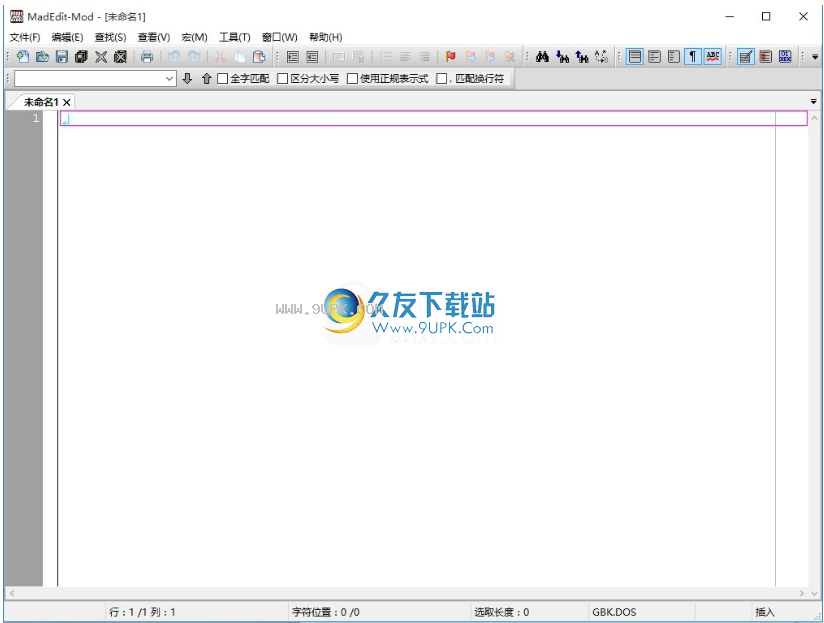
编译所需的库:
1. wxWidgets-3.0.2或更高版本(启用Unicode和IPC)
2. Boost-1.56.0或更高版本(构建Boost-Python)(推荐1.60)
(安装gtk2-devel gtext-devel automake rpm-build)
将wxwin.m4复制到usr / share / acloXXX /或安装wxGTK-devel
B.MS Windows(__WXMSW__):
一。 MinGW32 / GNU C ++ 3.x(wxDevCpp):
编译所需的库:
1. wxWidgets-3.0.2或更高版本(启用Unicode和IPC)
2. Boost-1.56.0或更高版本(构建Boost-Python)(推荐1.60)
uke湾Visual C ++ 7.1(VS.Net 2005)或更高版本:
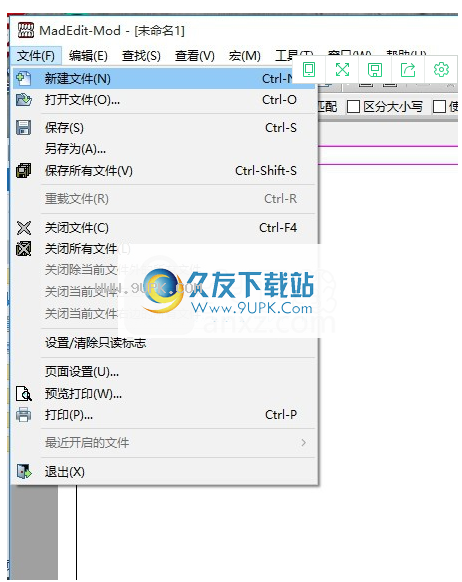
编译所需的库:
1. wxWidgets-3.0.2或更高版本(启用Unicode和IPC)
2. Boost-1.56.0或更高版本(构建Boost-Python)(建议1.60)
3.将WXWIN和BOOST设置为本地目录的根目录
附言:请将调试信息(.pdb)放在App目录中,以防万一
飞机坠毁发生了。粘贴呼叫堆栈并打开故障单
附言:如果使用,别忘了将wxwin.m4复制到/ usr / share / aclocal文件夹
自己构建的WxWidget
附言:如果在Linux下遇到AM_GNU_GETTEXT错误,请安装gettext-devel
附言:Madedit.pot / po已上传到顶层目录。任何翻译
欢迎使MadEdit-Mod。
MadEdit_Win2K是Windows 2000的VC ++ 2005 Express的内部版本。
在Linux下构建示例
改善Python(1.60)
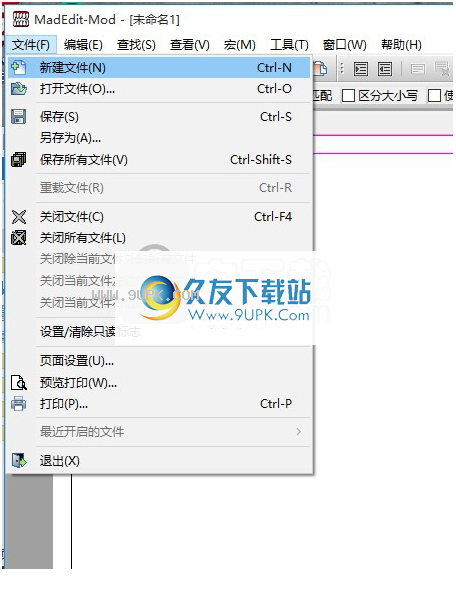
./Bjam --with-python include =“ $ {HOME} / madedit-mod / minipython / Include” python-debugging =关闭线程=多变量=发布链接=静态运行时链接=静态阶段
WxWidgets(3.0.2)
./配置--enable-unicode --disable-shared --with-libpng =内置--with-zlib =内置--with-expat =内置--with-gtk3 =是--with-libiconv =否
疯狂编辑
./配置--with-boost = $(HOME)/ boost_1_59_0 --with-wxdir = $(HOME)/wxWidgets-3.0.2
语法文件,语言环境文件,字典和设置:
语法文件:路径$(MadEditConfigPath)/语法/
语言环境文件:$(MadEditConfigPath)/语言环境/路径中
字典:路径$(MadEditConfigPath)/字典/
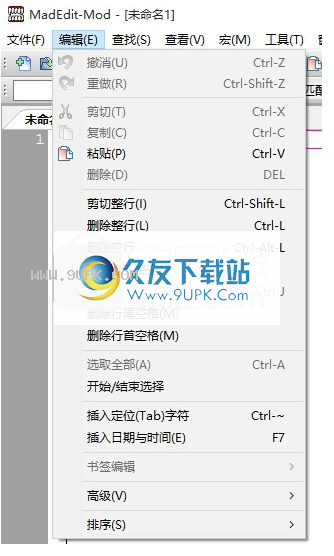
$(MadEditConfigPath)是以下路径之一:
1. MadEdit可执行文件目录:Windows和Linux
2. $(HOME)/。 madedit /:Linux
3. / usr / share / madedit /:Linux
如果MadEdit在这些路径中找不到任何文件,
EditMadEdit也可以使用默认设置独立执行。
退出MadEdit时,MadEdit会将设置保存到:
1. $(HOME)/。 madedit / madedit.cfg:Linux
2. $(MadEdit可执行文件目录)/MadEdit.cfg:Windows
FontWidth.dat也将保存到同一路径。
FontWidth.dat是Font-Width-Data的缓存,可以加快MadEdit的速度。
可以在脚本中使用的静默模式,不显示任何GUI
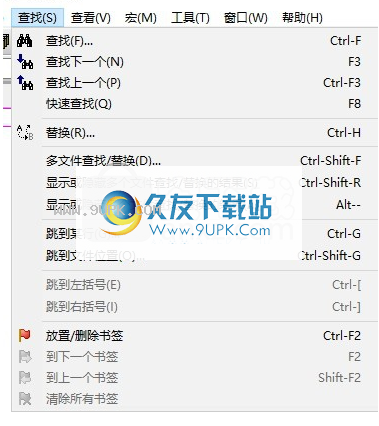
[-H],帮助,显示命令行参数的帮助
[-S],静默,禁用GUI
[-X],eXit,退出MadEdit(标记为与先前的“ Silent”实例已完成!您也可以关闭UI)
[-F],强制,编辑和保存文件,忽略ReadOnly标志
[-M],madpython,指定要在该文件上运行的MadPython文件
[-R]递归地在子目录中递归运行文件
[-W],通配符,在文件名\ n中启用通配符支持(行号将被禁用,因为它使用'*')
[文件],打开文件
例如:madedit -s -m madpytho.mpy ./1.txt /tmp/2.txt
确保使用单个实例和-s,-x!
已知的问题:
宏录功能将所有命令保存到一个文档中
表示它不记录文件之间的“切换”。
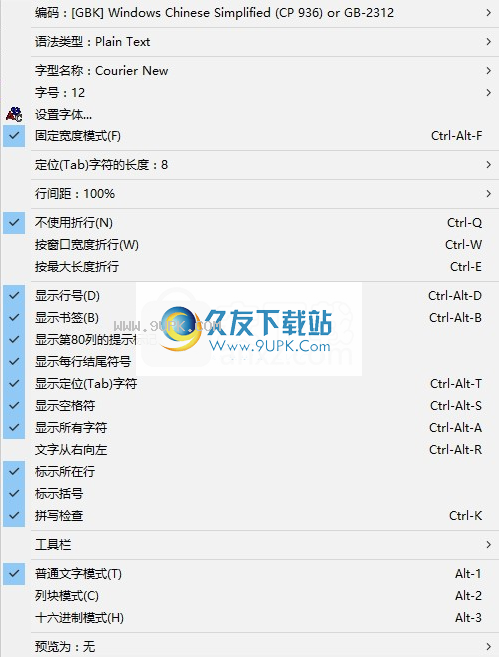
搜索选择中的搜索
信件清单
快捷菜单功能
关于MadEdit-Mod ...
&Astyle(C ++ / C#/ Java / ObjC)格式选择或整个文件(C ++ / C#/ Java)
与文件类型关联...更改文件类型关联
&HTML转换成纯文本将HTML转换成纯文本
&缩进增加所选行的缩进
&
降价HTML
&选项...更改配置
清除历史记录...清除历史记录
和分类
法突出显示设置...更改语法突出显示设置
&字数统计...对文件或所选字词和字符进行计数
&XML格式化程序格式化XML(整个文件)

高级
添加/删除BOM添加/删除Unicode BOM
所有编码
开始/结束选择选择所有数据
书签
全部关闭关闭所有文件
大写所选词汇
清除所有书签清除所有书签
剪贴板:中文到日语和汉字在剪贴板中将汉字转换为日语汉字
剪贴板:日语汉字vs.罪恶和中文将日语汉字转换为剪贴板中的简体中文字
剪贴板:日语汉字转为Tra和繁体中文,将日语汉字转换为剪贴板中的繁体中文字符
剪贴板:简体中文到T和繁体中文在剪贴板中将简体中文转换成繁体中文
剪贴板:繁体中文到S和隐含中文在剪贴板中将繁体中文字符转换为简体中文字符

关闭所有但关闭所有文件
关左侧的所有文件关闭左侧的所有文件
关闭所有权限关闭右侧的所有文件
列对齐
转换和汉字
转换文件和编码...转换为指定的编码
转换为CR / 0D(旧和MAC)将文件格式转换为MAC格式
转换为CRLF / 0D0A(和DOS)将文件格式转换为DOS格式
转换为LF / 0A(&UNIX / OSX)将文件格式转换为UNIX格式
复制为和十六进制字符串将选择复制到十六进制字符串
将Copy复制为带空格的He&x字符串将所选内容复制为带空格的十六进制字符串
复制书签行复制书签行
复制值并从十六进制字符串恢复
剪切书签行剪切书签行
删除书签行删除书签行
删除带空格的空白行删除带空格的空白行
删除未标记的行删除未标记的行
显示第80列Cols&Hint显示第80列提示
退出退出MadEdit
编码方式:
文件:中文到日文汉字在文件中将汉字转换为日文汉字
文件:日文汉字转换为Si和简体中文将日文汉字转换为简体中文字符
文件:日语汉字转Tr和附加中文,以将日语汉字转换为文件中的繁体中文字符
文件:简体中文到繁体中文在文件中将简体中文转换成繁体中文
文件:繁体中文到简体中文在文件中将繁体字转换为简体中文
字体名称:
字体大小:
带Unicode BOM(字节顺序标记)
插入CR / 0D(旧版本和MAC版本)按Enter键时插入CR字符
插入CRLF / 0D0A(和DOS)按Enter键时插入CR和LF字符
插入增量数字...在当前插入符号处插入带步长和填充的增量数字
插入LF / 0A(&UNIX / OSX)按Enter键时插入LF char
行间距:
加载保存的MacroScript ...加载保存的宏脚本
本地脚本列表
宏调试模式显示宏运行输出以进行调试
标记活动行以标记当前行
马克·布雷斯(Mark Brace)对
NewLine Char(文件格式)
NewLine字符到WordWraps在选择中将NewLine字符转换为WordWraps
页面设置...设置要打印的页面
回放
按Enter插入换行符:
预览为:
打印预览...预览打印结果
最近的文件
替换书签行替换书签行
运行TemporayMacro运行临时宏
另存为...用新名称保存文件
保存当前录制的宏...保存当前录制的宏
设置字体...更改字体设置
设置/清除ReadOnly标志
排序和选项...设置排序选项
对行进行排序(和升序)对选定的行或所有行进行升序排序
对行进行排序(降序)对选定的行或所有行进行降序排序
对行进行排序(A和scending,区分大小写)以升序对行进行排序,并且区分大小写
排序行(D&escending,区分大小写)以降序排列并且区分大小写
按行和当前选项对行进行排序使用当前选项对选定行或所有行进行排序
将空格字符转换为制表符将空格字符转换为选定的制表符
常用快捷键
文件
按Ctrl-N和“新文件”以创建新文件
按Ctrl-O和打开文件...打开现有文件
按Ctrl-S和保存存档以保存文件
另存为...用新名称保存文件
按Ctrl-Shift-S保存所有保存所有文件
按Ctrl-R并重新加载文件以重新加载文件
按Ctrl-F4关闭文件
全部关闭关闭所有文件
关闭所有但关闭所有文件
关闭左侧的所有文件关闭左侧的所有文件
关闭所有权限关闭右侧的所有文件
设置/清除ReadOnly标志
页面设置 ..
设置要打印的页面
打印预览...预览打印结果
按Ctrl-P和打印...以打印文件
最近的文件
退出退出MadEdit
编辑
快捷菜单功能
按Ctrl-Z和撤消撤消上一个操作
按Ctrl-Y和重做以重做以前撤消的操作
按Ctrl-X剪切所选内容并将其放置在剪贴板上
按Ctrl-C和复制以复制所选内容并将其放置在剪贴板上
按Ctrl-V并粘贴以从剪贴板插入数据
DEL&Delete删除数据
按Ctrl-Shift-L剪切所选行并将其放置在剪贴板
按Ctrl-L删除并排队删除所选行
CTRL-ALT-L删除空白行删除空白行
删除带空格的空白行删除带空格的空白行
按Ctrl-J合并行以将选定的行合并为一行
按Ctrl-A选择所有数据
开始/结束选择选择所有数据
按Ctrl-〜插入Ta&b字符以在当前位置插入Tab字符
F7在当前位置插入Dat&e和Time插入日期和时间
书签
复制书签行复制书签行
剪切书签行剪切书签行
删除书签行删除书签行
删除未标记的行删除未标记的行
替换书签行替换书签行
高级
复制为和十六进制字符串将选择复制到十六进制字符串
将Copy复制为带空格的He&x字符串将所选内容复制为带空格的十六进制字符串
复制值并从十六进制字符串恢复
&缩进增加所选行的缩进
Shift-Tab减小缩进减小选择线缩进
按Ctrl-M和注释以注释掉选定的行
按Ctrl-Shift-M和取消注释取消注释所选行
将WordWraps转换为NewLine字符将WordWraps转换为文件或所选内容中的NewLine字符
NewLine字符到WordWraps在选择中将NewLine字符转换为WordWraps
按Ctrl-U到U&pperCase将选择内容转换为大写
按Ctrl-Shift-U可使L&owerCase将选择内容转换为小写
CTRL-ALT-UInver&t大小写反向选择
大写所选词汇
到H&alfwidth将选择转换为一半宽度
半使用选项达到半角...使用选项将选择转换为半角
To&Fullwidth将选择转换为全角
全按选项获取全角...按选项将选择转换为全角
CharTab将空格转换为Chars将空格键将制表符转换为空格
将空格字符转换为制表符将空格字符转换为选定的制表符
Tri&m尾随空格修剪行尾的尾随空格
插入增量数字...在当前插入符号处插入带步长和填充的增量数字
列对齐
和分类
对行进行排序(和升序)对选定的行或所有行进行升序排序
对行进行排序(降序)对选定的行或所有行进行降序排序
对行进行排序(A和scending,区分大小写)以升序对行进行排序,并且区分大小写
排行(D&escending,区分大小写)以降序排列并且区分大小写
按行和当前选项对行进行排序使用当前选项对选定行或所有行进行排序
排序和选项...设置排序选项
找/替换
快捷菜单功能
按Ctrl-F并查找...查找字符串
F3查找下一个查找下一个事件
按Ctrl-F3查找,上一个查找最后出现
F8快速搜索以查找字符串
按Ctrl-H&Replace ...替换字符
按Ctrl-Shift-F组合Fin和d /替换文件...查找或替换文件中的字符串
CTRL-Shift-R显示/隐藏在文件中查找/替换的结果
按Ctrl-G并转到行...转到指定行
CTRL-Shift-G键G&O定位...转到指定位置
按Ctrl- [转到L&eft大括号以转到左支持
CTRL-]转到R&ight大括号并转到右大括号
按Ctrl-F2切换/删除书签
F2转到下一个书签转到下一个书签
按住Shift F2转到上一个书签转到上一个书签
清除所有书签清除所有书签
设置字体...更改字体设置
CTRL-ALT-F和固定宽度模式使用固定宽度设置/取消设置字体
按Ctrl-Q且不换行不换行
按Ctrl-Wrap按&窗口可按窗口宽度换行
按Ctrl-E按列打包以按指定的最大列换行
CTRL-ALT-d和显示行号显示行号
CTRL-ALT-B显示和书签显示书签标志
显示第80列Cols&Hint显示第80列提示
CTRL-ALT-L显示行尾符号
按Ctrl-Alt-T显示Tab字符
CTRL-ALT-S显示空格字符
CTRL-ALT-A显示所有字符
标记活动行以标记当前行
马克·布雷斯(Mark Brace)对
按Ctrl-K拼写检查器
工具栏
切换主工具栏以显示/隐藏主工具栏
ALT-1和文本模式将编辑模式更改为文本模式
ALT-2和列模式将编辑模式更改为列模式
ALT-3和十六进制模式将编辑模式更改为十六进制模式
预览为:
莫克罗
快捷菜单
功能
运行TemporayMacro运行临时宏
加载保存的MacroScript ...加载保存的宏脚本
开始录音
停止录音
回放
保存当前录制的宏...保存当前录制的宏
本地脚本列表
宏调试模式显示宏运行输出以进行调试
工具类
快捷菜单功能
&选项...更改配置
和语法突出显示设置...更改语法突出显示设置
与文件类型关联...更改文件类型关联
清除历史记录...清除历史记录
带Unicode BOM(字节顺序标记)
添加/删除BOM添加/删除Unicode BOM
NewLine Char(文件格式):
转换为CRLF / 0D0A(和DOS)将文件格式转换为DOS格式
转换为CR / 0D(旧和MAC)将文件格式转换为MAC格式
转换为LF / 0A(&UNIX / OSX)将文件格式转换为UNIX格式
按Enter插入换行符:
插入CRLF / 0D0A(和DOS)按Enter键时插入CR和LF字符
插入CR / 0D(旧版本和MAC版本)按Enter键时插入CR字符
插入LF / 0A(&UNIX / OSX)按Enter键时插入LF char
转换文件和编码...转换为指定的编码
转换和汉字
文件:简体中文到繁体中文在文件中将简体中文转换成繁体中文
文件:繁体中文到简体中文在文件中将繁体字转换为简体中文
文件:日语汉字转Tr和附加中文,以将日语汉字转换为文件中的繁体中文字符
文件:日文汉字转换为Si和简体中文将日文汉字转换为简体中文字符
文件:中文到日文汉字在文件中将汉字转换为日文汉字
剪贴板:简体中文到T和繁体中文在剪贴板中将简体中文转换成繁体中文
剪贴板:繁体中文到S和隐含中文在剪贴板中将繁体中文字符转换为简体中文字符
剪贴板:日语汉字转为Tra和繁体中文,将日语汉字转换为剪贴板中的繁体中文字符
剪贴板:日语汉字vs.罪恶和中文将日语汉字转换为剪贴板中的简体中文字符
剪贴板:中文到日语和汉字在剪贴板中将汉字转换为日语汉字
文字转换器/格式化程序
&Markdown转换为HTML
&HTML转换成纯文本将HTML转换成纯文本
&Astyle(C ++ / C#/ Java / ObjC)格式选择或整个文件(C ++ / C#/ Java)
&XML格式化程序格式化XML(整个文件)
&字数统计...对文件或所选字词和字符进行计数
软件特色:
MadPython优化---使用InsertStr代替InsertWChar#112
启用正则表达式(SearchReplaceDialog)#97,搜索十六进制应为灰色
启用正则表达式,匹配的整个单词应为灰色(SearchReplaceDialog / SearchReplaceInFilesDialog)#100
根据Search RegEx#101,应覆盖匹配整个单词和匹配换行符的点
使用RegEx#102搜索时,在记录的MadPython中添加一个额外的“ \”
根据插入模式在所有模式(普通/列/十六进制)中替换
队列对齐
右键单击文件选项卡(关闭所有左/右/但此文件)
拼写检查/建议,忽略列表和个人字典
退出并退出清除历史记录
行增强(剪切/删除/合并/删除为空)
将十六进制字符串恢复为十六进制(例如,从“ 4D6F64','4D 6F 64','%4D%6F%64'或'4D,6F,64'至'DoD')
双击括号以在所有括号中选择(定界符选择)
上/下压力高于/低于压力(如果选择)
根据选定的行自动填充列数据,而在列模式下粘贴则不再需要准备的行
单击行号区域以选择一行或全部(单击以使用控件来按
点击书签区域以切换书签
打印书签和签名内容
对于主框架/工具栏(显示/隐藏一个或所有工具栏)上下文菜单
快速搜索,F8显示,Esc键以隐藏搜索栏,输入下一个/上一个以根据您的上一次操作进行搜索。在跟随输入匹配时
安装说明:
1.浏览到这一点,需要它的用户可以下载相应的程序安装包b
y单击此网站上提供的下载路径
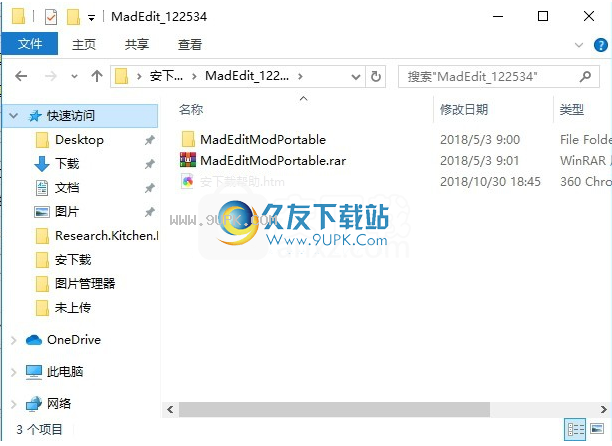
2.通过解压缩功能打开压缩包。该软件包包含两个计算机系统版本。

3.找到主程序,双击主程序将其打开

4.单击后,将弹出相应的程序界面,用户可以开始工作
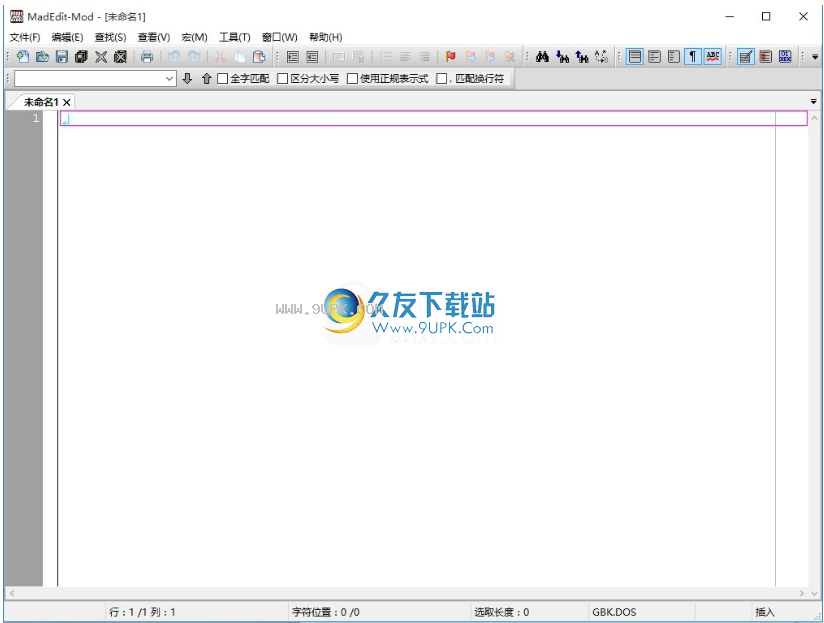




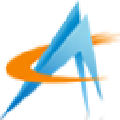
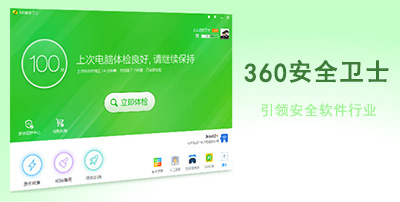
![360安全卫士网管版[360卫士网管版] 11.0.0.2008免费正式版](http://pic.9upk.com/soft/softico/2016-11/2016111913205492597.jpg) 360安全卫士网管版[360卫士网管版] 11.0.0.2008免费正式版
360安全卫士网管版[360卫士网管版] 11.0.0.2008免费正式版![360安全卫士For Mac[360安全卫士Mac版] 1.2.3 官网版](http://pic.9upk.com/soft/UploadPic/2015-9/20159238152695808.png) 360安全卫士For Mac[360安全卫士Mac版] 1.2.3 官网版
360安全卫士For Mac[360安全卫士Mac版] 1.2.3 官网版 360安全卫士2023最新测试版
360安全卫士2023最新测试版 360安全卫士修复器 V1.0.0免安装版
360安全卫士修复器 V1.0.0免安装版 360安全卫士
360安全卫士![52Protect NbEngine 7.2.2免安装版[SE加壳信息修改器]](http://pic.9upk.com/soft/UploadPic/2013-11/201311210504946588.gif) SE加壳信息修改器(52Protect NbEngine)看见有位同学发了恶搞SE系列的东东。。我也忍不住手痒。。(谁叫SE弄的我们小白这么头疼)
结果一研究,真的能改啊。。下载Patcher.exe后,将它放到Shielden.exe的同级目录下。先...
SE加壳信息修改器(52Protect NbEngine)看见有位同学发了恶搞SE系列的东东。。我也忍不住手痒。。(谁叫SE弄的我们小白这么头疼)
结果一研究,真的能改啊。。下载Patcher.exe后,将它放到Shielden.exe的同级目录下。先... 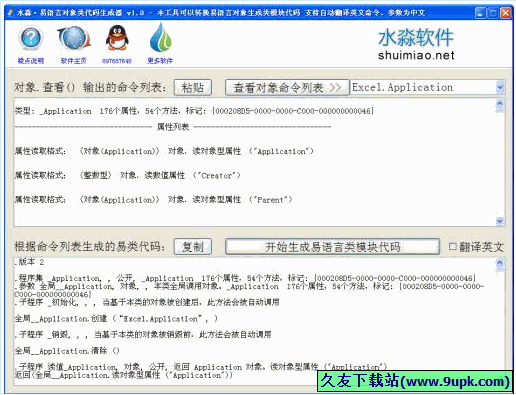 水淼易语言对象类代码生成器一个可用于转换易语言对象生成类模块代码 支持自动翻译英文命令、参数为中文
以前使用过一款不记得谁写的对象生成类模块代码的工具,但好象生成后的代码无法直接运行,存在诸多问题,后来就...
水淼易语言对象类代码生成器一个可用于转换易语言对象生成类模块代码 支持自动翻译英文命令、参数为中文
以前使用过一款不记得谁写的对象生成类模块代码的工具,但好象生成后的代码无法直接运行,存在诸多问题,后来就... ![看海快手源代码搜索工具 1.3.0.2中文免安装版[快手源代码搜索程序]](http://pic.9upk.com/soft/UploadPic/2013-11/2013111111221476282.jpg) 看海快手源码搜索工具是一款应用于搜索文本源代码的关键字搜索工具,软件默认源代码文本为.aau格式,其它格式可自行指定,或是在下拉列表中选择所有文件。
看海快手源码搜索工具是一款应用于搜索文本源代码的关键字搜索工具,软件默认源代码文本为.aau格式,其它格式可自行指定,或是在下拉列表中选择所有文件。
![SmartCheck 6.2免安装版[VB程序检测调试器]](http://pic.9upk.com/soft/UploadPic/2013-11/2013111214154083667.jpg) SmartCheck下载6.2免安装版[VB程序检测调试器]
VB程序执行时从本质上讲是解释执行,它们只是调用VBRUBxxx.DLL中的函数,VB 的 EXE 是伪代码,程序都在 vbxxx.dll 里面执行,你只能在 vbdll 里面用 Sofitce 打...
SmartCheck下载6.2免安装版[VB程序检测调试器]
VB程序执行时从本质上讲是解释执行,它们只是调用VBRUBxxx.DLL中的函数,VB 的 EXE 是伪代码,程序都在 vbxxx.dll 里面执行,你只能在 vbdll 里面用 Sofitce 打...  勇芳窗口管理器是一个编写程序的辅助软件,可查看和改变窗口的属性及调试与获取其信息,是针对其他窗口编程时必不可少的工具,初学者也可以用作改变窗口属性的工具。
勇芳窗口管理器是一个编写程序的辅助软件,可查看和改变窗口的属性及调试与获取其信息,是针对其他窗口编程时必不可少的工具,初学者也可以用作改变窗口属性的工具。  QQ2017
QQ2017 微信电脑版
微信电脑版 阿里旺旺
阿里旺旺 搜狗拼音
搜狗拼音 百度拼音
百度拼音 极品五笔
极品五笔 百度杀毒
百度杀毒 360杀毒
360杀毒 360安全卫士
360安全卫士 谷歌浏览器
谷歌浏览器 360浏览器
360浏览器 搜狗浏览器
搜狗浏览器 迅雷9
迅雷9 IDM下载器
IDM下载器 维棠flv
维棠flv 微软运行库
微软运行库 Winrar压缩
Winrar压缩 驱动精灵
驱动精灵